
Senast uppdaterad den
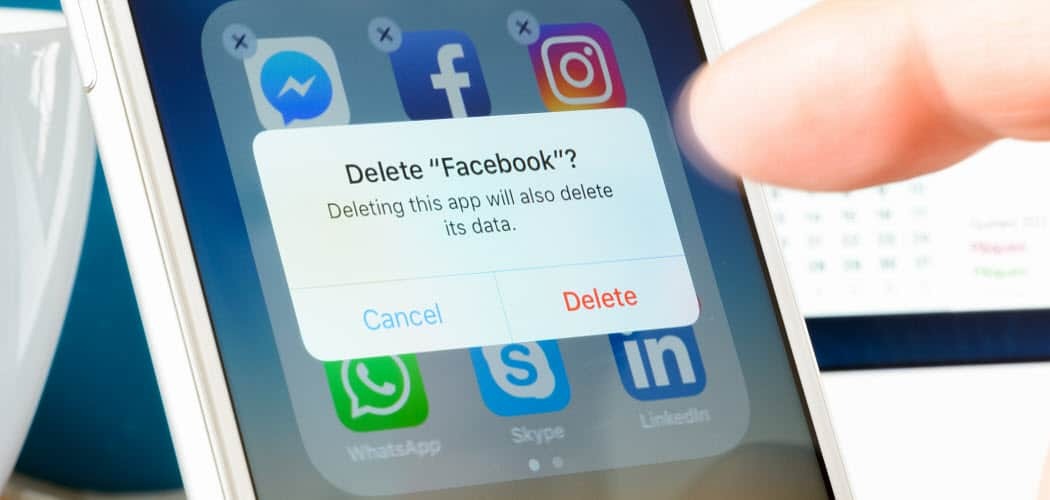
Har du videor på din Facebook-profil som du inte längre vill ha eller behöver? Så här tar du bort videor på Facebook.
Att lägga upp videor på Facebook kan vara roligt och visa vänner och familj vad du håller på med.
Du kanske har en video där ditt barn gör något för första gången eller vill visa upp några av dina semestrar. Däremot kan det finnas en video upplagd på Facebook som du trodde var en bra idé då, men nu vill du att den ska tas bort.
Här visar vi dig hur du tar bort videor på Facebook med hjälp av webbplatsen eller mobilappen.
Hur man tar bort videor på Facebook
Obs: När du har tagit bort din video från Facebook är den borta och du kan inte få tillbaka den. Så först, ladda ner en kopia av dina Facebook-data om du vill behålla videon.
Du kan radera videor på Facebook med din dator eller mobilappen. Först ska vi titta på att ta bort dem med webbversionen på ditt skrivbord.
För att ta bort videor på Facebook, använd följande steg:
- Öppna en webbläsare, gå till facebook.com och logga in om du inte redan är det.
- Klicka på din profilikon i det övre högra hörnet på sidan.

- På din profilsida klickar du på Fliken Videor från listan under din profilinformation.
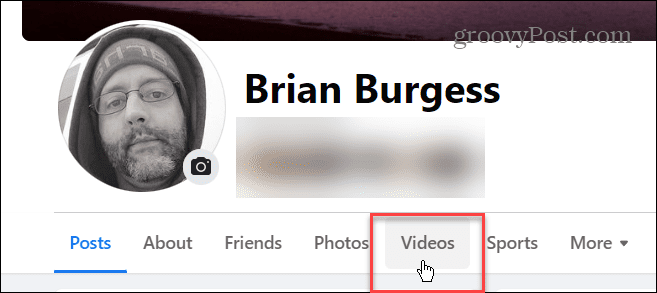
- När dina videor visas hittar du den du vill radera.
- Klicka på Penna ikon i det övre högra hörnet av videons miniatyrbild och välj Ta bort video.
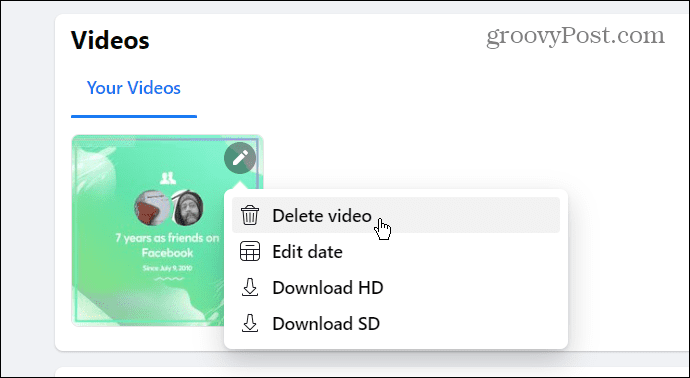
- När verifieringsmeddelandet dyker upp klickar du på Radera knapp.
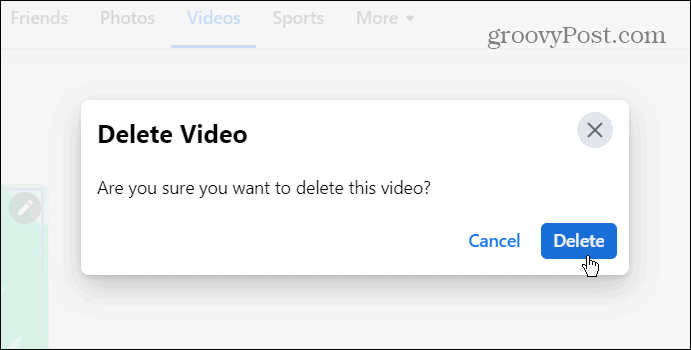
Efter att ha raderat videon tas den bort från ditt Facebook-konto och kan inte längre ses av dig själv eller dina vänner.
Ta bort videor på Facebook från mobilen
Om du inte har din dator till hands kan du ta bort videor från Facebook från din telefon.
Gör följande för att ta bort videor på Facebook via mobilen:
- Öppna Facebook-mobilappen på din telefon och logga in om du inte redan är det.
- Tryck på Meny knappen i det övre högra hörnet av skärmen. På iPhone kommer den att finnas i det nedre högra hörnet.
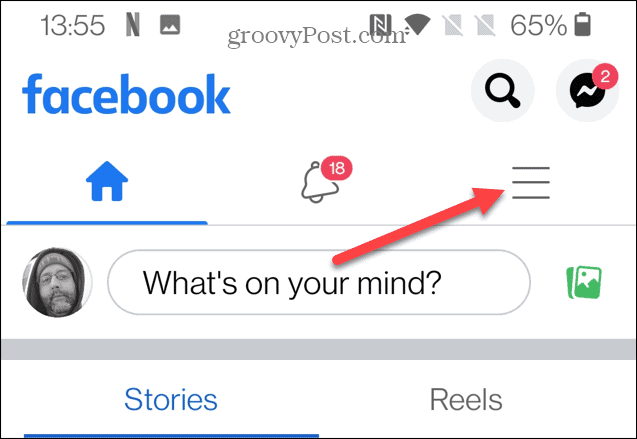
- På Menysidan, tryck för att se din profil.
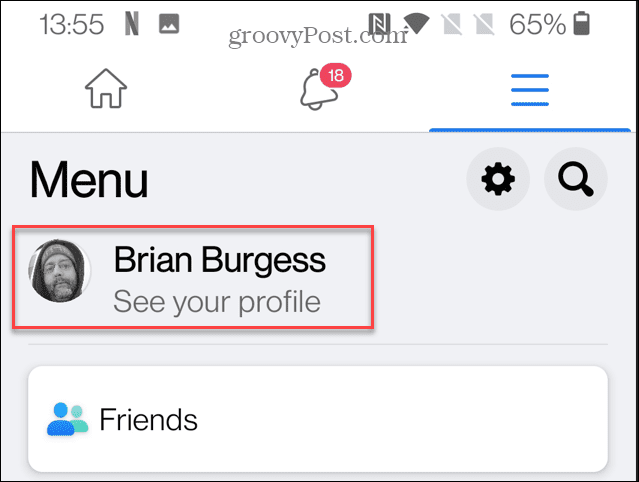
- Scrolla ner och tryck på Foton knapp.
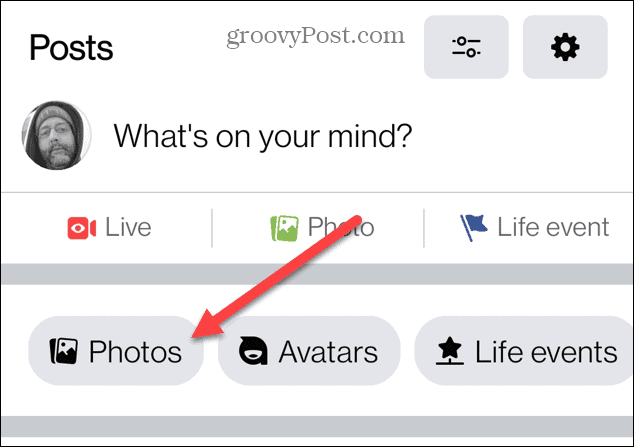
- Knacka på Album högst upp på sidan och sedan videoklipp.
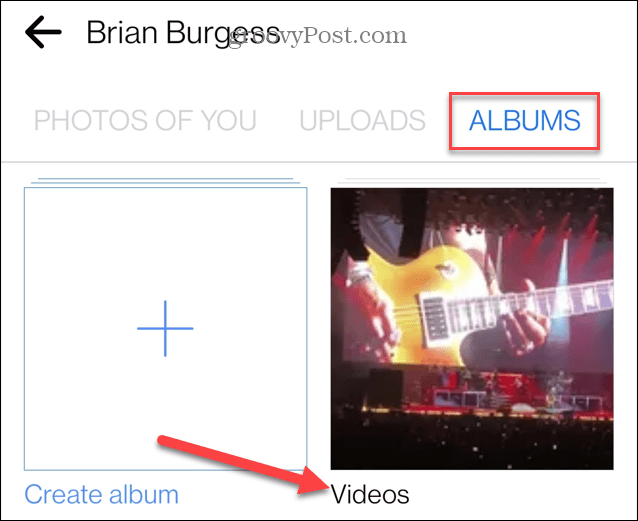
- Tryck på videon du vill ta bort så börjar den spelas upp.
- Medan videon spelas upp trycker du på trepunktsmeny i det övre högra hörnet.
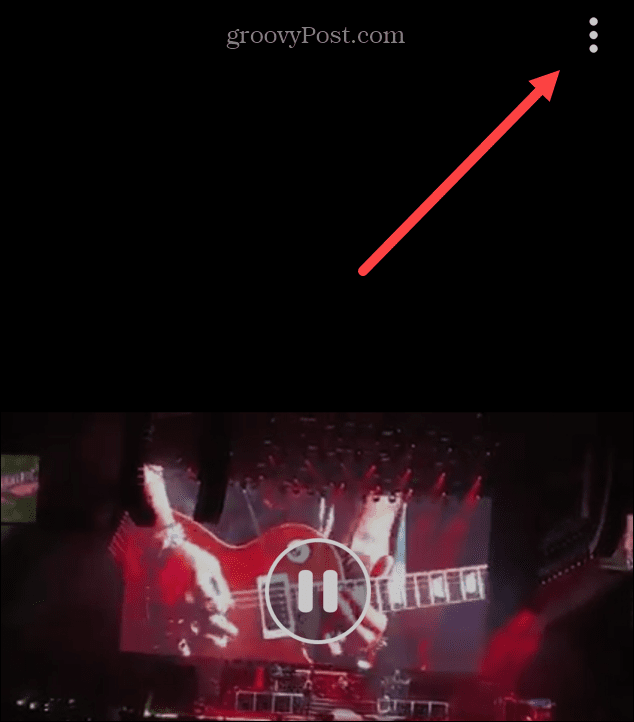
- En meny kommer att glida upp från botten av skärmen, tryck på Ta bort video.
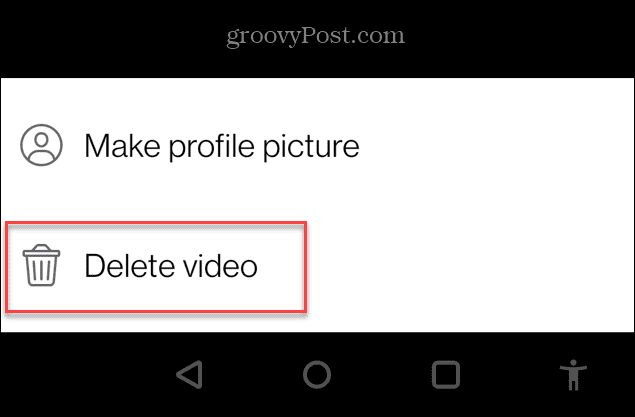
- När verifieringsmeddelandet visas trycker du på Radera för att bekräfta raderingen av videon.
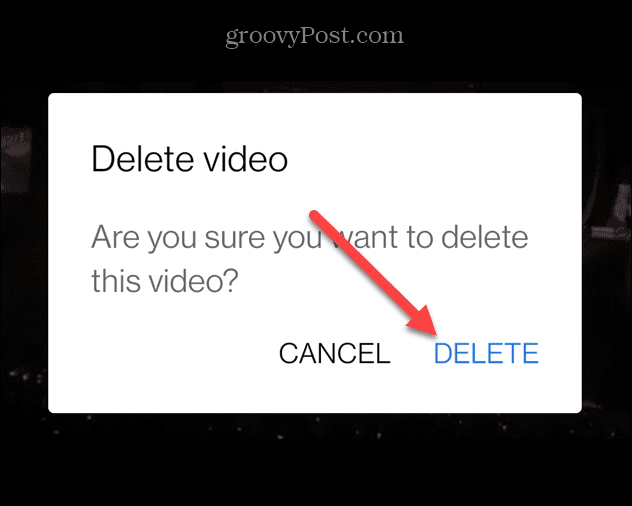
Få ut det mesta av Facebook
Om du har lagt upp en pinsam video eller vill ta bort en gammal är det lätt att ta bort videor på Facebook. Kom ihåg att videon inte längre kommer att vara tillgänglig, så se till att du har en säkerhetskopia.
Det finns andra sätt att styra innehållet du ser på Facebook. Du kan till exempel tysta någon på Facebook. Och för bättre kontosäkerhet, se till att du aktivera tvåfaktorsautentisering (2FA) på det sociala nätverket. Om du är ny på sociala mediejätten, läs hur du gör få fler likes på Facebook.
Så här hittar du din Windows 11-produktnyckel
Om du behöver överföra din Windows 11-produktnyckel eller bara behöver den för att göra en ren installation av operativsystemet,...
Så här rensar du Google Chromes cache, cookies och webbhistorik
Chrome gör ett utmärkt jobb med att lagra din webbhistorik, cache och cookies för att optimera webbläsarens prestanda online. Hennes hur man...
Prismatchning i butik: Hur du får onlinepriser när du handlar i butiken
Att köpa i butik betyder inte att du måste betala högre priser. Tack vare prismatchningsgarantier kan du få onlinerabatter när du handlar i...
Hur man skänker en Disney Plus-prenumeration med ett digitalt presentkort
Om du har njutit av Disney Plus och vill dela det med andra, så här köper du en Disney+ presentprenumeration för...
